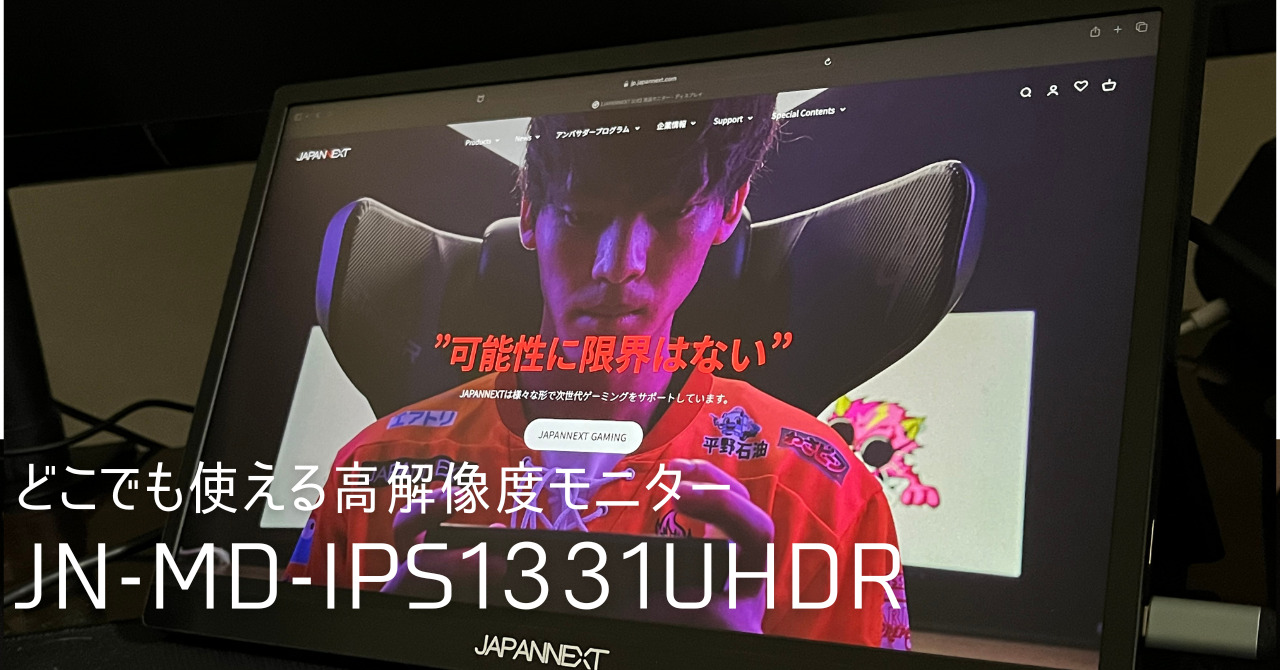外出先や自宅でのノートパソコン作業、さらには移動中にも快適な作業をしたい場合に最適なのがモバイルモニターです。
今回は13.3インチ4K高画質モバイルモニター「JN-MD-IPS1331UHDR」をお借りすることができましたので、レビューしていきたいと思います。

モバイルモニターを使うのが初めてなので、どのように使えるのか楽しみです。
「JN-MD-IPS1331UHDR」の特徴
「JN-MD-IPS1331UHDR」の特徴は下記のとおり。
- HDR対応の13.3インチ4Kモバイルモニター
- 重さ約500g。専用カバー付きで持ち運びも楽々。
- USB Type-Cケーブル1本で電力供給と映像表示が可能
「JN-MD-IPS1331UHDR」の仕様
| 画面サイズ | 13.3インチ |
| パネル種類 | IPS系 |
| 解像度 | 3840×2160 |
| アスペクト比 | 16:9 |
| 応答速度(最大) | 30ms |
| 入力端子 | miniHDMI: 2.0 3840×2160 @60Hz Type-C(USB-C)1: Type-C(USB-C)1 Type-C(USB-C)2: Type-C(USB-C)1 |
| 消費電力 | 最大≦12W 通常≦8W 省エネ≦7W スタンバイ≦0.5W |
| スピーカー | 1Wx2 |
| 製品重量 | 本体約500g スマートケース220g |
| 付属品 | マニュアル/保証書/miniHDMI to HDMIケーブルx1/Type-Cケーブルx2/ 電源アダプター/VESAネジM3*6mmx2pcs/スマートケース |
「JN-MD-IPS1331UHDR」の写真
外箱です。

箱を開けるとアダプタをモニター本体があります。

スマートカバーという付属のカバーが取り付け済みです。

カバーはスタンドとしても使用でき、カバーにある溝にモニターをはめることで2段階の角度調整が可能です。


付属品は説明書、保証書、VESA取り付けネジ、TypeCケーブル×2、電源アダプタです。

前面と背面。ザラザラとした肌触りでプラスチックのような材質です。
全体的に高級感があるので気に入っています。
前面

背面

インターフェースはminiHDMI / TypeC × 2 / オーディオ出力を備えています。

使ってみた感想
4K&HDR対応で高画質で画面が見やすい
4K解像度ですので繊細な画像表示が可能です。
メインマシンのM1 Macbook の13インチに接続して使っていますが、「JN-MD-IPS1331UHDR」であればどちらの画面で作業しても違和感を感じることがありません。(解像度に差異があると、目の疲労感が半端ないです・・・)

HDR対応していますので、明暗部分の表現力に優れています。
モバイルモニターながら写真や動画においても綺麗な映像を楽しむことができます。
ノートパソコンに繋ぐモニターは24インチ以上のものばかりだったのですが、これだけ見やすいのであればモバイルモニターを普段使いするのもありかと思いました。
持ち運びが楽
本体が約500g、スマートケースが220gとケース付きでも1kgを切っています。
サイズが13.3インチ、厚さも1cm程度と非常に薄いので、ノートパソコンと一緒にバッグにいれて持ち運びやすいです。

TypeC一本で接続可能
TypeCケーブル一本あればいろいろなデバイスに繋げるのが一番のおすすめポイントです。
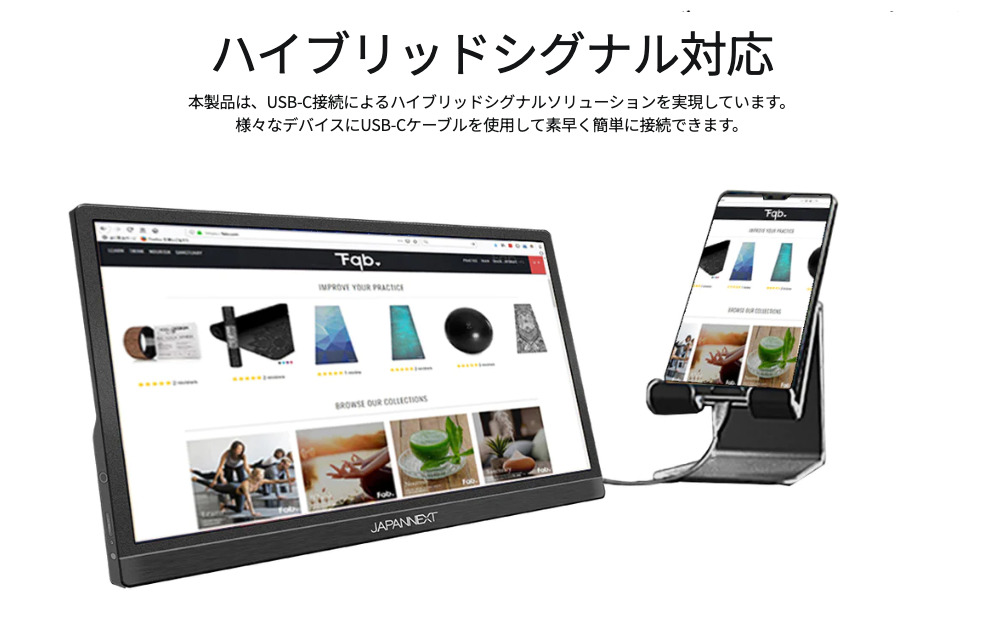
家にあるデバイスたちと繋いでみました。

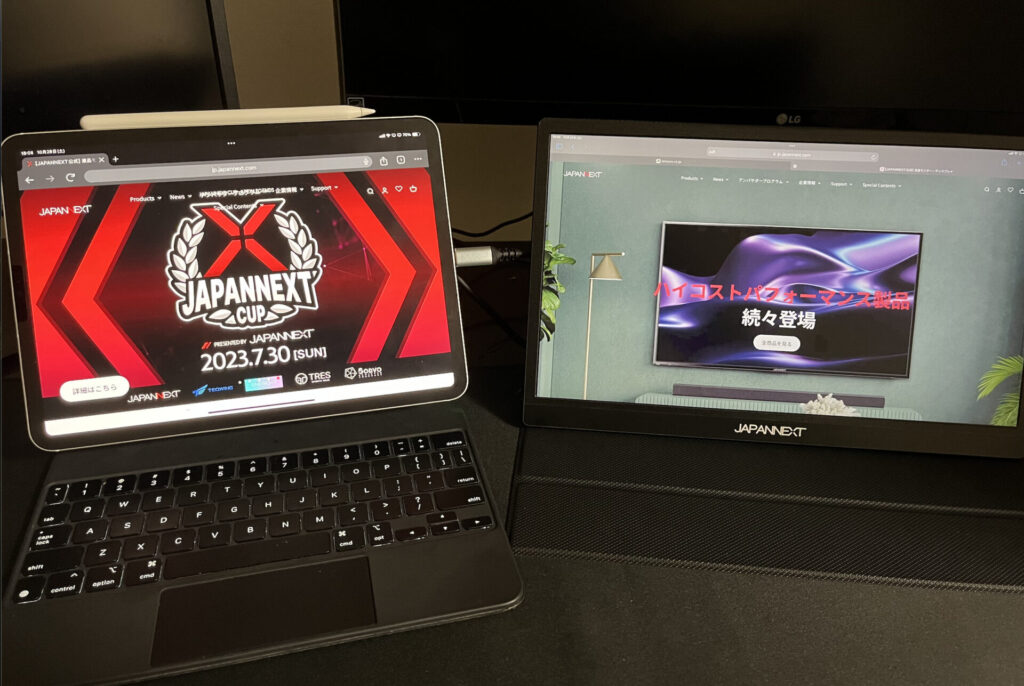
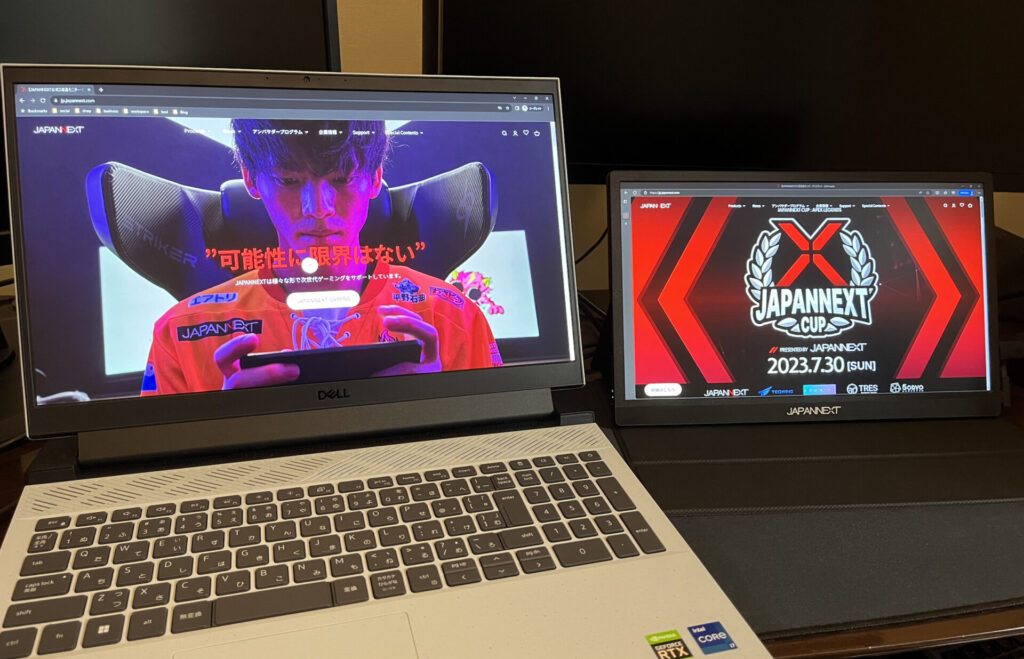
Type-Cケーブル接続の場合、給電能力によって明るさを抑えて表示させていますので、より明るく表示させたい場合は外部電源を使ってください。

おまけで、筆者が大好きなGalaxyスマートフォンのDex機能もためしてみました。


見事にTypeCケーブルでDexが起動しました!
「JN-MD-IPS1331UHDR」とGalaxyスマホ、Bluetoothキーボードの3つがあれば外で仕事できそうです。外部電源に接続することでスマホ側も給電されるので、長時間の利用も問題なしです。
(TypeCだけだと電力不足になるのか画面がついたり消えたりすることがあったので、外部電源利用を推奨します。)
なお、Galaxy Z Flip4は外部出力に対応していないので接続するとモニターに通電はしましたが、画面表示はできませんでした。
SwitchやPS5への接続はHDMI接続で外部電源必須
HDMI接続時は外部電源に接続する必要があります。
付属のACアダプタもしくは5V/3A以上の外部電源を使うようにしてください。
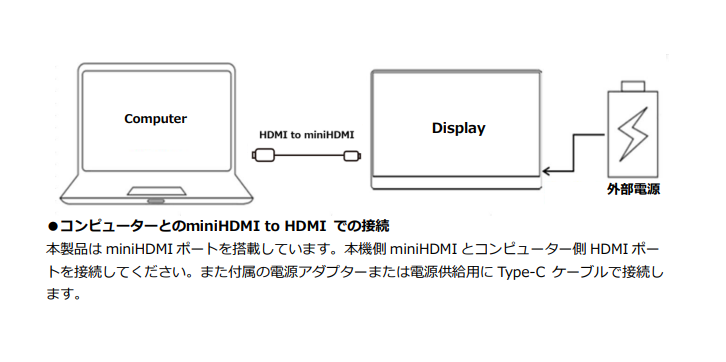
SwitchやPS5などのゲーム機と繋ぐ場合はHDMI接続になります。
電源供給が必要となりますので、TypeCポートより外部電源に接続してください。

プレイした感想として、遅延などは感じず、フッカーフリーに対応していることもあり、快適にゲームを楽しむことができました。リフレッシュレートは60Hzですが、表示もなめらかですし、モバイルモニターであることを考えれば十分すぎるほどです。
またスピーカーの内蔵されておりますので、家族にテレビなど占領されていたとしても、このモニターを出してどこでも遊ぶことができます。

年末年始で親戚が集まった時に使えそう。
ちょっと画面拡張したいときに使える
13.3インチというコンパクトなサイズなので、既存のモニター環境に追加するもの容易です。
VESAマウントに対応していますので、モニターアームを使って好きな場所に追加することもできます。
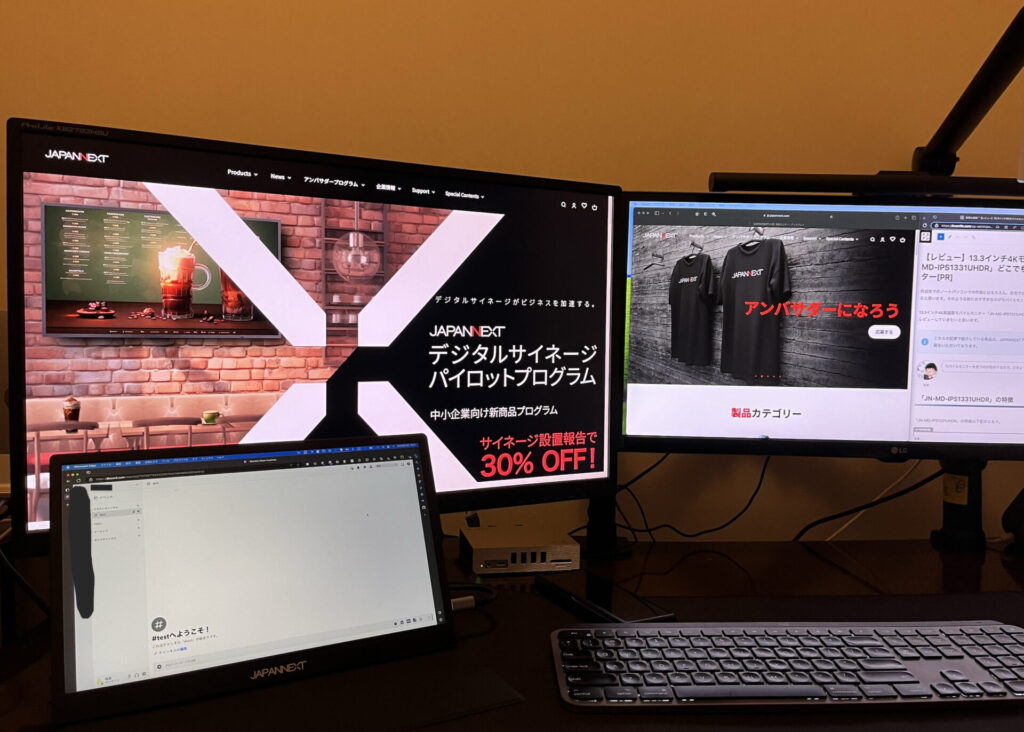
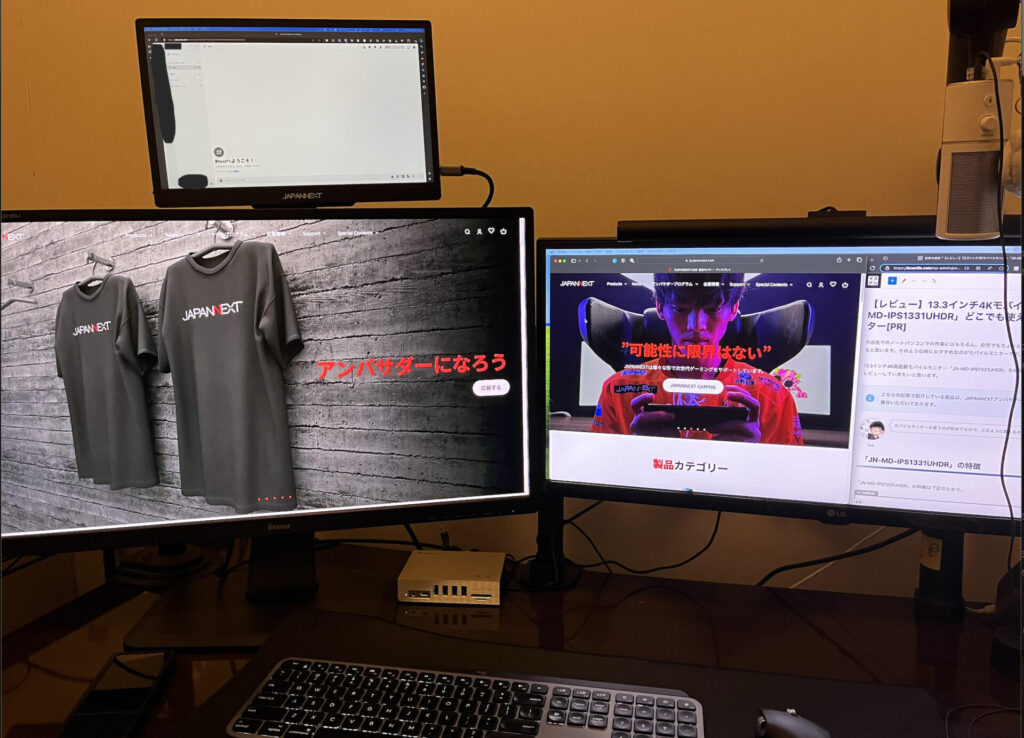
SlackやDiscordなどをチャットツールを表示するのにちょうどいいサイズです。
気になったところ
付属のスマートケースがズレることがある
付属のスマートケースはモニター本体と磁力でくっついているのですが、移動したときにモニターとスマートケース外れてしまうことがありました。(磁力が少し弱いのかも)
もちろんしっかりと持って移動すれば問題ありませんが、モニターの場所を移動したりするときはスマートケースにしっかりしまった状態で移動することをお勧めします。
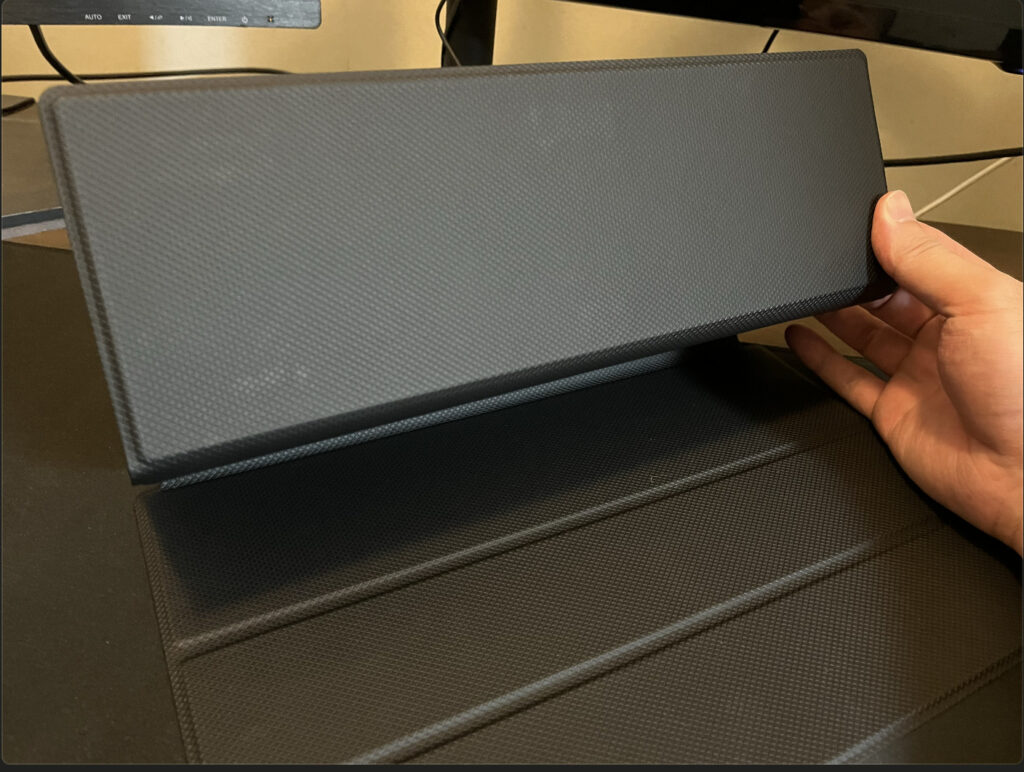
またスマートケースの溝にひっかけることでモニター角度調整を可能にしていますが、手があたるなどの衝撃によってズレることがありました。スタンド機能はもう少し安定すると良いかなーと思いました。

miniHDMI端子が固い
個体差があるのかもしれませんが、miniHDMI端子を抜き差しする際に固さを感じました。
筆者の用途としてはTypeC接続がほとんどですので問題ありませんでしたが、miniHDMI端子を使う方は抜き差しする際は注意してください。
「JN-MD-IPS1331UHDR」は汎用性の高いモバイルモニター
「JN-MD-IPS1331UHDR」をレビューしました。
「JN-MD-IPS1331UHDR」は汎用性の高いモバイルモニターで、外出先の作業やプライベートでの利用に幅広く対応しています。
高画質なモバイルモニターを探している方やサブモニターをお探しの方におすすめの製品です。
株式会社JAPANNEXTについて
株式会社JAPANNEXTは4Kなどの高画質モニターや、高リフレッシュレートのゲーミングモニターを販売している千葉県いすみ市にある日本企業です。
JAPANNEXT主催のゲーム大会「JAPANNEXT CUP」を行なっており、2023年11月4日に第3回の大会が開催されます。同日の23:59:59までゲーミングモニターのプレゼントキャンペーンもおこなっています。
興味のある方はぜひ公式X(@japannext1)をフォローして、最新情報をチェックしてみてください。